许多安卓用户习惯通过谷歌应用商店获取海外软件和游戏资源,但部分使用者反馈在下载过程中频繁遇到进度停滞现象。本文将系统解析下载界面长时间显示等待状态的成因,并提供六种经过验证的解决方案。
下载进度异常原因分析
当应用下载进程持续处于等待状态时,通常由四类基础问题导致:网络连接不稳定、应用缓存堆积、权限配置错误以及系统服务限制。用户可通过分段排查的方式逐步解决技术障碍。
网络环境优化方案
首先建议切换不同网络接入点进行测试,若使用WiFi可尝试切换至移动数据网络。建议在网络设置中开启飞行模式15秒后重新连接,此操作可刷新网络路由表。对于VPN用户,需确认代理服务器是否支持Google服务框架的正常通信。
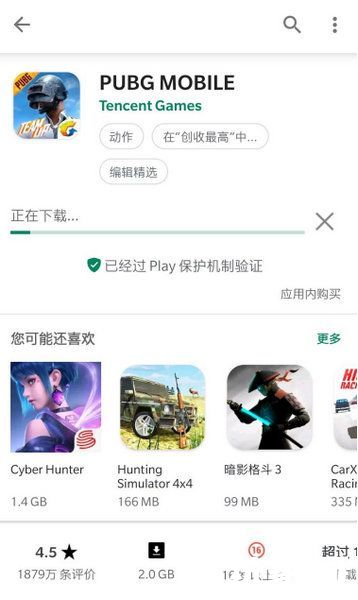
缓存清理操作指南
进入系统设置的应用管理界面,选择Google Play服务与Google Play商店分别执行存储空间清理。建议同时清除「下载管理器」的系统缓存,该操作可释放约300MB临时存储空间。完成清理后需等待2分钟再重启下载任务。
权限配置完整流程
在应用权限管理中,确保Google相关服务已开启存储空间读写权限、后台数据访问权限以及自启动权限。部分定制系统需额外开启「创建桌面快捷方式」权限,该设置项通常位于应用详情页的高级权限配置区域。
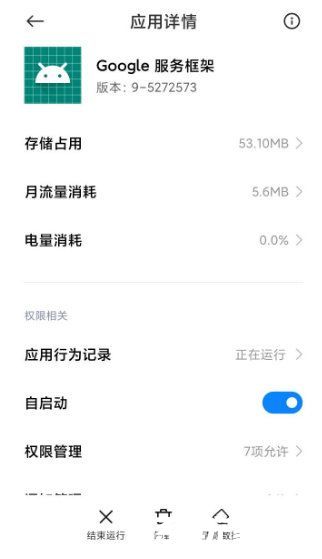
服务框架激活步骤
打开系统设置的电池优化选项,将Google服务框架设为「不受限制」模式。进入自启动管理界面,确保Google Play服务、Google账户管理程序等关联组件均处于启用状态。完成设置后建议执行设备完整重启以激活配置参数。
账户同步功能验证
在系统账户设置中检查Google账户同步状态,确保「应用数据同步」功能正常运作。若同步图标显示异常,可尝试移除账户后重新登录。建议同步周期设置为即时更新模式,该操作可提升应用商店的服务响应速度。
系统时间校准要点
时区配置错误会导致安全证书验证失败,进入日期时间设置开启自动时区同步功能。手动校准建议将时差控制在±3分钟以内,NTP服务器地址推荐使用谷歌自有的time.google.com同步节点。
通过上述多维度解决方案的实施,绝大多数下载异常问题均可得到有效解决。建议用户按照顺序逐步操作,每完成一个步骤后测试下载功能,直至找到具体问题根源。若问题持续存在,可考虑备份数据后执行系统恢复出厂设置操作。











